Наступила је ноћ; повукли сте се у кревет. „Хеј Гугл, угаси сва светла“, прошапућете, а онда се јави кајање када ваш Гугл Хоум викне потврду, будећи све око себе. Ево како да натерате Гугл да говори тише ноћу.
Вероватно сте ово доживели више пута него што желите да признате. Сви спавају, а и ви сте спремни за одмор. Кажете свом Гугл Хоум-у или Нест Хаб-у да угаси светла, а он готово да вришти, као из све снаге својих дигиталних гласних жица, потврђујући да ће угасити светла. Не мора да буде тако.
Можете укључити ноћни режим за сваки Гугл Хоум или Нест Хаб уређај који имате како бисте их натерали да говоре тише и пригушили светла, или да користите груписање како бисте спречили да уређаји уопште говоре.
Омогућите ноћни режим за мирну ноћ

Ако желите да Гугл Хоум говори тише у одређено време, ноћни режим је савршена функција за вас. Можете подесити ноћни режим да се аутоматски укључује и искључује по распореду, прилагођава максималну јачину звука, па чак и максималну осветљеност ЛЕД диода на вашем Гугл Хоум-у.
Мана је што морате да омогућите и подесите ноћни режим за сваки Гугл Хоум уређај који поседујете. Дакле, ако пропустите један, сазнаћете на тежи начин следећи пут када га употребите и очекујете тихи одговор.
Да бисте укључили ноћни режим, отворите апликацију Гугл Хоум, а затим додирните Гугл Хоум уређај који желите да прилагодите. Затим додирните икону зупчаника у горњем десном углу.

Спустите се надоле и додирните Ноћни режим.
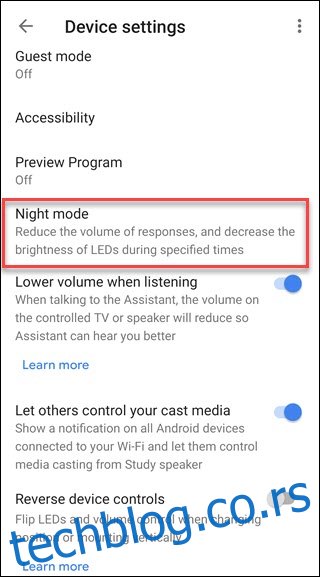
Укључите ноћни режим, а затим изаберите жељена подешавања, укључујући клизач за јачину звука. Не заборавите да додирнете сваки дан за који желите да ноћни режим ради (на пример, можете га оставити искљученим викендом). Гугл Хоум уређаји, који имају ЛЕД светла на врху звучника, имаће додатни ЛЕД клизач за затамњивање. Нест Хаб уређаји неће имати ову опцију.
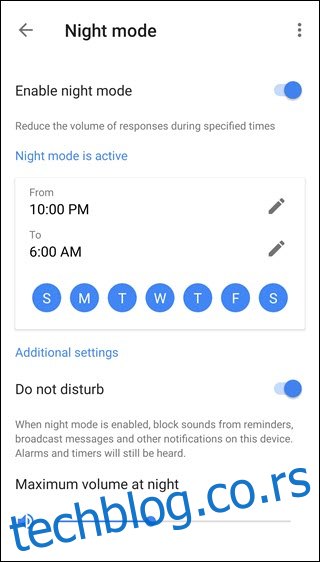
Групишите уређаје у собама за тихо звоно
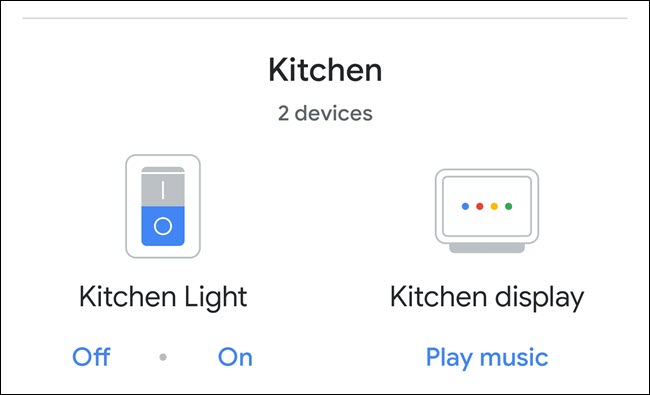
Други начин да избегнете гласне одговоре је да групујете (што се назива и Собе) свој Гугл Хоум или Нест Хаб уређај у исту просторију где су и ваша светла. Када кажете Гугл Хоум-у да угаси светла у истој просторији у којој се налази и гласовни асистент, он ће зазвонити тихо уместо да одговори гласном вербалном потврдом.
Поред тога, када се Гугл Хоум налази у истој просторији као и паметна светла (на пример, дневна соба), можете рећи: „Хеј Гугл, угаси светла“ уместо „угаси светла у дневној соби“. Ово вам штеди неколико речи, што је корисно у сваком случају.
Ако ваш Гугл Хоум или паметна светла још нису груписани, отворите апликацију Гугл Хоум и изаберите уређај који желите да додате у собу. Затим додирните опцију „Додај у собу“.
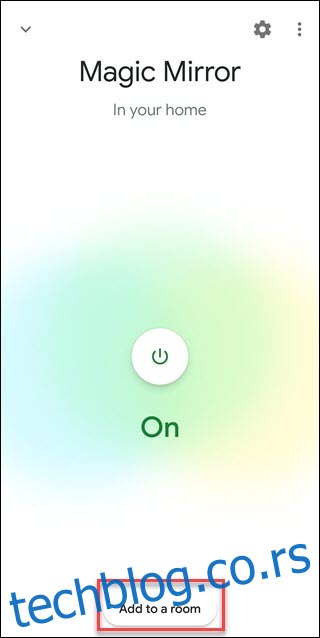
Затим пратите упутства да изаберете собу у коју желите да додате уређај. Урадите ово за све своје паметне уређаје и Гугл Хоум-ове. Одмах ћете имати користи од тиших звона и једноставнијих гласовних команди.
Ако уместо тога користите Амазон Ехо, испробајте Вхиспер Моде за тиши ноћни доживљај.